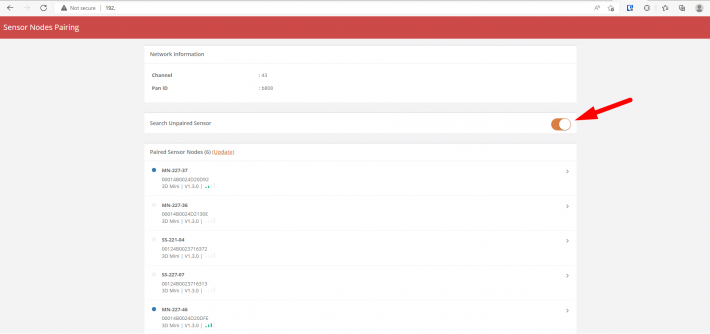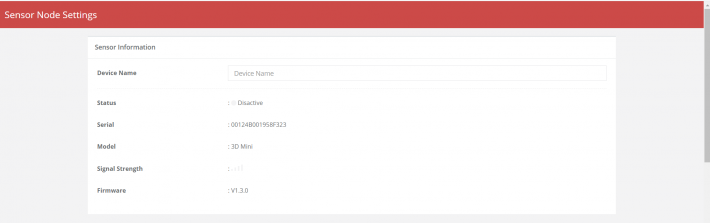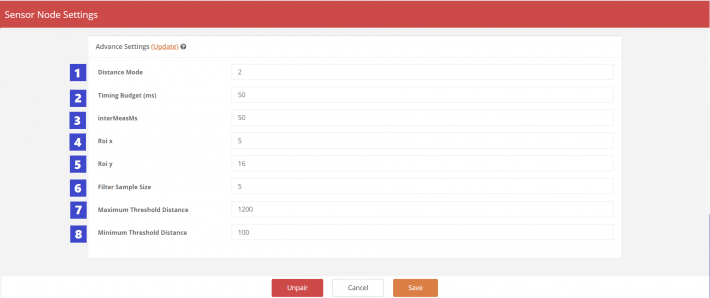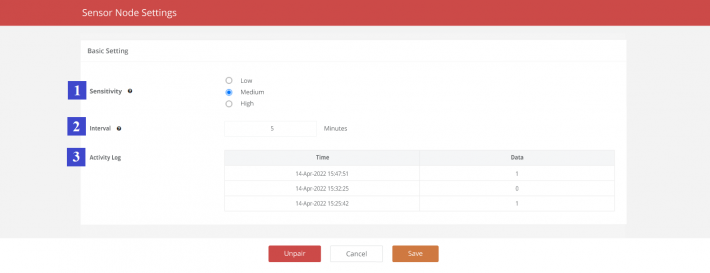FootfallCam과 같은 IoT 장치TM 3D 미니, FootfallCamTM Space Sense 등은 Analytic Manager V9와 직접 연결되어 있지 않습니다. 이러한 IoT 장치는 송신기(예: FootfallCamTM Mesh Hub)를 사용하여 데이터를 서버로 푸시합니다.
1.1 전제 조건
IoT 장치를 바인딩하기 전에 송신기를 먼저 사이트에 페어링해야 합니다. 여기에서 지금 확인해 보세요. 장치를 사이트에 페어링하는 방법). 이는 IoT 디바이스에서 수집한 데이터가 페어링된 사이트 아래의 서버에 업로드될 수 있도록 하기 위함입니다.
1.2 IoT 장치를 송신기에 바인딩
STEP 1 - 송신기의 Wi-Fi SSID를 검색하여 연결합니다.
STEP 2 - 장치 설정 마법사 페이지에서 로그인합니다. (FootfallCam 지원 담당자에게 비밀번호를 받으십시오)
STEP 3 - 웹 브라우저(Safari, Google Chrome)에 액세스하여 IP 주소와 페어링하는 센서 노드를 엽니다. (FootfallCam 지원 담당자에게 IP 주소를 받으십시오)
STEP 4 - 켜기 페어링되지 않은 센서 검색 버튼을 눌러 근처에 있는 IoT 기기를 검색하세요. (검색하는데 1분정도 소요될 수 있습니다)
1.3 IoT 장치 바인딩 해제
1.3.1 풋폴캠TM 공간 감각
STEP 1 - 공간 감각을 풀어라
STEP 2 - LED 표시등이 빠르게 깜박일 때까지 버튼을 누르고 있습니다.
STEP 3 - Space Sense의 전원을 껐다가 켜세요.
1.4 기본 센서 정보 업데이트
STEP 1 - IoT 장치가 성공적으로 바인딩되면 IoT 장치('페어링된 센서 노드' 섹션 아래)를 눌러 설정을 구성합니다.
STEP 2 - 기본 정보를 확인하고 업데이트합니다.
|
항목 |
상품 설명 |
|
1. 기기명 |
장치에 대해 선호하는 이름을 입력합니다. |
|
2. 지위 |
장치의 연결 상태를 표시합니다. |
|
3. 시리얼 |
장치의 일련 번호를 표시합니다. |
|
4. 모델 |
장치의 모델을 표시합니다. |
|
5. 신호 강도 |
장치의 신호 강도를 표시합니다. |
|
6. 펌웨어 |
장치의 펌웨어 버전을 표시합니다. |
1.5 IoT 장치에 대한 조정 설정 구성
1.5.1 풋폴캠TM 3D 미니
STEP 1 - 3D Mini가 성공적으로 연결되면 3D Mini('페어링된 센서 노드' 섹션 아래)를 눌러 설정을 구성합니다.
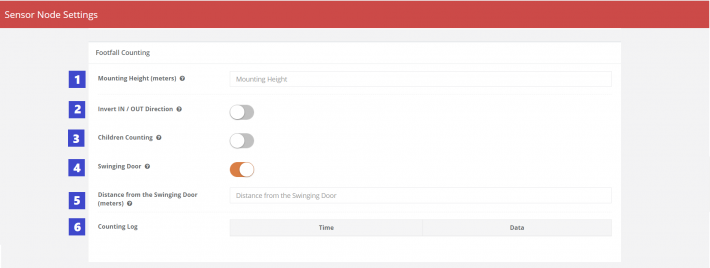
STEP 2 - 튜닝 매개변수 설정을 구성하고 저장합니다.
|
항목 |
상품 설명 |
|
1. 장착 높이(미터) |
센서와 바닥 사이의 높이를 입력합니다. |
|
2. IN / OUT 방향 반전 |
발자국 계산 데이터의 IN / OUT 방향을 반전시킵니다. |
|
3. 어린이 카운팅 |
센서로 어린이(신장 120cm 미만)를 계산할 수 있습니다. |
|
4. 스윙도어 |
스윙 도어가 있음을 표시하고 발자국으로 간주되는 도어를 제거합니다. |
|
5. 스윙 도어로부터의 거리(미터) |
센서와 스윙 도어 상단 사이의 높이를 입력합니다. |
|
6. 카운팅 로그 |
최근 시간의 IN / OUT 카운트 기록을 표시합니다. |
STEP 3 - 보행 테스트 수행 (장치가 장착된 입구를 몇 번 들락날락) Counting Log [위 이미지의 6번 포인트]에 IN 및 OUT 데이터가 기록되어 있는지 확인합니다. 기록된 데이터가 실제 IN 및 OUT 방향과 일치하지 않는 경우 IN / OUT 방향 반전 토글 버튼 [위 이미지의 포인트 2].
STEP 4 - 기본 발수 카운팅 설정이 정확한 카운팅을 제공하기에 충분하지 않은 경우 사전 튜닝이 필요합니다. 도움이 필요하면 FootfallCam 팀에 문의하십시오. 어드밴스 튜닝.
당신은 요구했다 부정확한 계산 상황을 간략하게 설명 3D Mini의 업데이트된 고급 설정의 인쇄 화면을 보냅니다. 조언을 위해 FootfallCam 팀에.
|
항목 |
상품 설명 |
| 1. 거리 모드 | 단거리 또는 장거리. |
| 2. 타이밍 예산(ms) | 타이밍에서 값을 가져옵니다. |
| 3. 중간 측정 | 타이밍에 얻은 값을 처리합니다. |
| 4. 투자수익 x / 수익수익 | X축 및 Y축에서 감지 영역 크기 |
| 5. 샘플 크기 필터링 | 정확한 데이터를 얻기 위해 얻은 데이터 값을 필터링합니다. |
| 6. 최대 임계 거리 | 계산할 거리의 최대값입니다. |
| 7. 최소 임계 거리 | 계산을 시작할 거리의 최소값입니다. |
1.5.2 풋폴캠TM 공간 감각
STEP 1 - Space Sense가 성공적으로 바인딩되면 Space Sense('페어링된 센서 노드' 섹션 아래)를 눌러 설정을 구성합니다.
STEP 2 - 튜닝 매개변수 설정을 구성하고 저장합니다.
|
항목 |
상품 설명 |
| 1. 감도 | 상태 변화에 대한 움직임에 대한 민감성. 낮은 감도는 점유된 공간을 감지하기 위해 더 큰 움직임이 필요하지만 높은 감도는 더 작은 움직임으로 상태 변경을 트리거합니다. |
| 2. 간격 | 분. 상태 변경을 트리거하기 위해 동일한 상태를 유지하는 데 필요한 연속 시간. 예. 간격이 3분으로 설정된 경우 상태 변경을 "점유됨"으로 트리거하려면 공간을 3분 동안 계속 점유해야 하며 그 반대의 경우도 마찬가지입니다. 최소 간격은 1분입니다. 제안: 최적의 간격은 2분에서 5분 사이입니다. |
| 3. 활동 기록 | 설정한 감도와 간격에 따라 공간감지에서 감지한 상태변화를 표시합니다. |
1.6 LED 표시등
 |
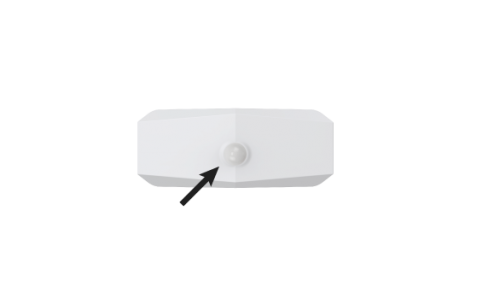 |
| FootfallcamTM 3D 미니 | FootfallCamTM 공간 감각 |
|
LED 색상
|
표시 |
|
|
유선 장치 |
배터리 장치 |
|
|
1. 일정한 빛 |
(준비가 된) 성공적으로 바인딩되었으며 문제 없음 장치는 마스터 장치에 바인딩됩니다. |
해당 사항 없음 참고: 배터리 소모를 최소화하기 위해 배터리 구동 장치에는 일정한 조명이 적용되지 않습니다. |
|
2. 깜박이는 빛 |
(준비되지 않음) 송신기에 바인딩 대기 중 > 조건: 장치가 아직 어떤 송신기에도 바인딩되지 않고 바인딩을 기다립니다. > 작업: 이 IoT 장치를 송신기에 바인딩합니다. |
(준비되지 않음) 송신기에 바인딩 대기 중 > 조건: 장치가 아직 어떤 송신기에도 바인딩되지 않고 바인딩을 기다립니다. > 작업: 이 IoT 장치를 송신기에 바인딩합니다. |
|
3. 빛 없음
|
(준비되지 않음) 전원이 켜지지 않음 > 상태: 장치의 전원이 켜져 있지 않습니다. > 조치사항: IoT 기기의 전원을 확인하세요.
|
(준비되지 않음) 전원이 켜지지 않음 > 조건: 연결 상태가 다음과 같은 경우 연결 끊김 과 빛 없음 |
|
(준비가 된) 성공적으로 바인딩되었으며 문제 없음 > 연결 상태가 광범위한 연결 과 빛 없음 |
||